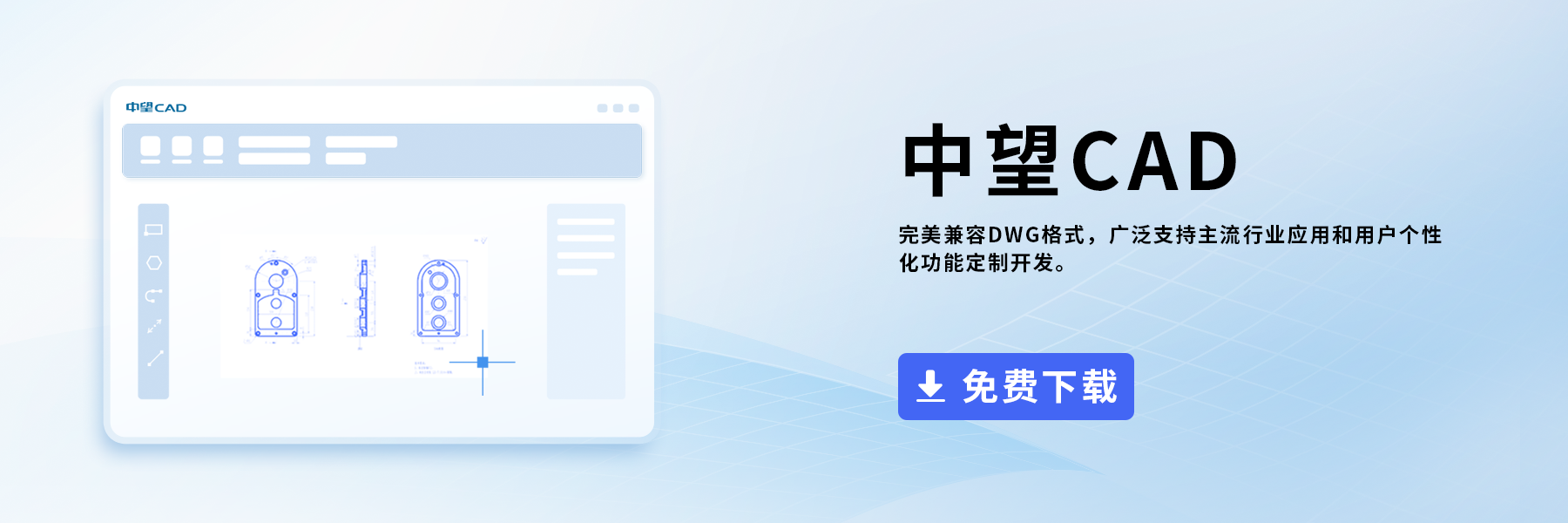CAD怎么畫一條曲線彈簧
CAD制圖中常常會繪制彈簧,該怎么操作呢?繪制一個彈簧首先要繪制曲線,下面小編給大家介紹CAD繪制一條曲線彈簧的教程。
1、打開CAD軟件,設置隱藏圖層為當前圖層,任畫一路徑,如圖所示。

2、接著畫一圈彈簧,如圖所示。
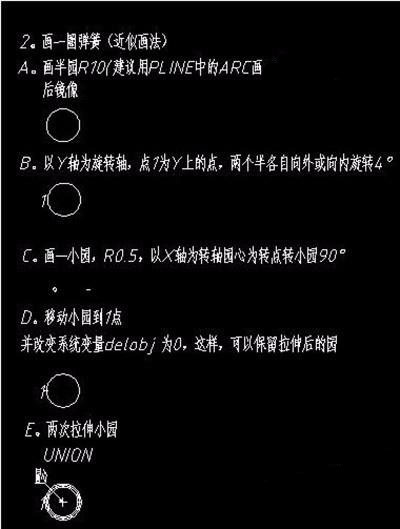
3、旋轉彈簧:以Y軸為轉軸捕捉圓心點為轉點或起點轉動彈簧-90°。

4、制作彈簧塊,取名為TH,基點為捕捉前面用過得圓心。

5、等分點;

6、結果如圖所示
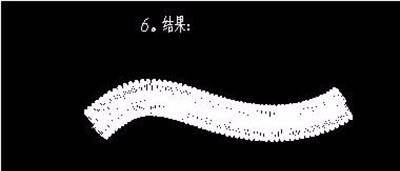
7、炸開并合并:炸開所有的螺紋,炸開后,再合并。
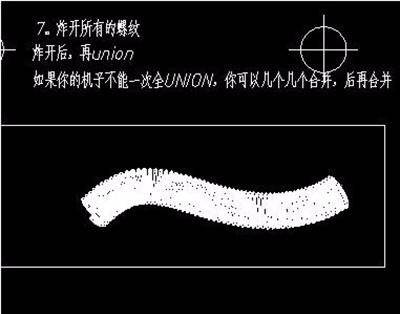
8、渲染效果如圖所示。

這樣CAD就繪制好一條曲線彈簧啦,很簡單,小伙伴們可以動手嘗試一下哦!
推薦閱讀:CAD制圖初學入門
推薦閱讀:CAD標注快捷鍵
·中望CAx一體化技術研討會:助力四川工業,加速數字化轉型2024-09-20
·中望與江蘇省院達成戰略合作:以國產化方案助力建筑設計行業數字化升級2024-09-20
·中望在寧波舉辦CAx一體化技術研討會,助推浙江工業可持續創新2024-08-23
·聚焦區域發展獨特性,中望CAx一體化技術為貴州智能制造提供新動力2024-08-23
·ZWorld2024中望全球生態大會即將啟幕,誠邀您共襄盛舉2024-08-21
·定檔6.27!中望2024年度產品發布會將在廣州舉行,誠邀預約觀看直播2024-06-17
·中望軟件“出海”20年:代表中國工軟征戰世界2024-04-30
·2024中望教育渠道合作伙伴大會成功舉辦,開啟工軟人才培養新征程2024-03-29
·玩趣3D:如何應用中望3D,快速設計基站天線傳動螺桿?2022-02-10
·趣玩3D:使用中望3D設計車頂帳篷,為戶外休閑增添新裝備2021-11-25
·現代與歷史的碰撞:阿根廷學生應用中望3D,技術重現達·芬奇“飛碟”坦克原型2021-09-26
·我的珠寶人生:西班牙設計師用中望3D設計華美珠寶2021-09-26
·9個小妙招,切換至中望CAD竟可以如此順暢快速 2021-09-06
·原來插頭是這樣設計的,看完你學會了嗎?2021-09-06
·玩趣3D:如何巧用中望3D 2022新功能,設計專屬相機?2021-08-10
·如何使用中望3D 2022的CAM方案加工塑膠模具2021-06-24
·CAD中wipeout命令遮蓋圖層的步驟2020-08-17
·CAD重裝提示已經安裝2015-11-16
·CAD安裝EC sever的組件后對應安裝文件夾為空怎么辦2024-07-04
·CAD建模千斤頂(2)2022-10-20
·cad中螺旋線畫法2019-05-16
·CAD如何三維視圖轉二維視圖2016-06-06
·CAD外部參照無法綁定2023-08-02
·CAD清除填充的兩種方法2021-05-06